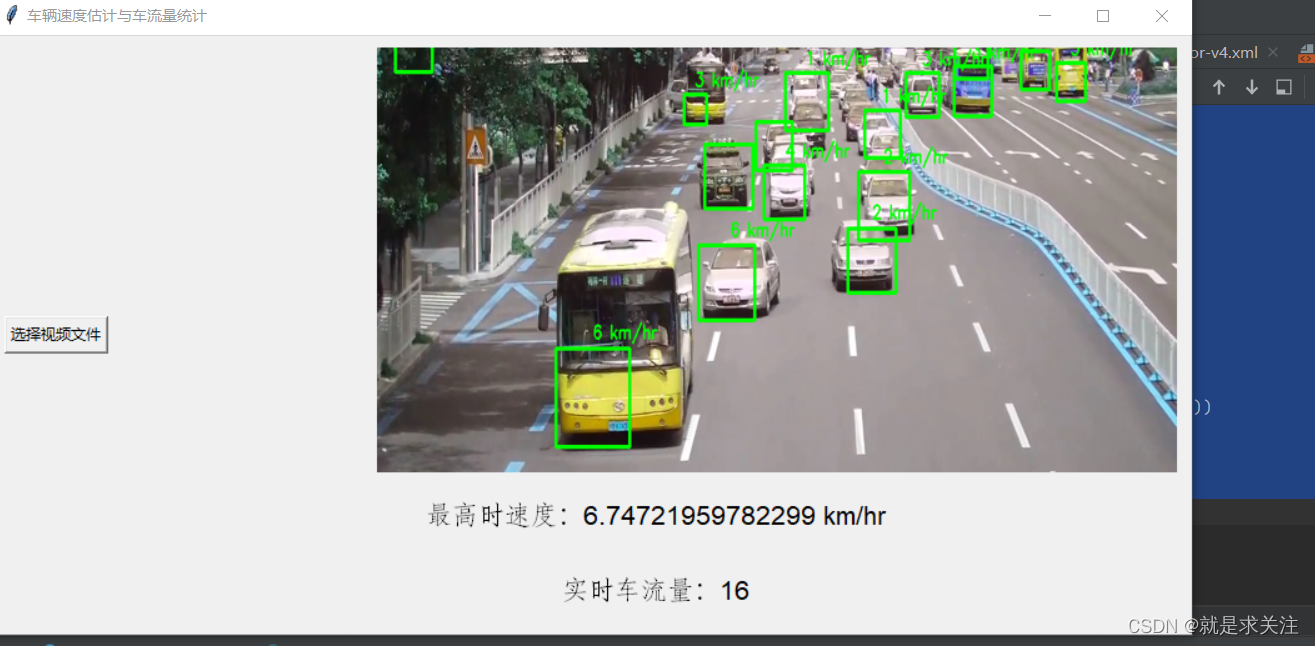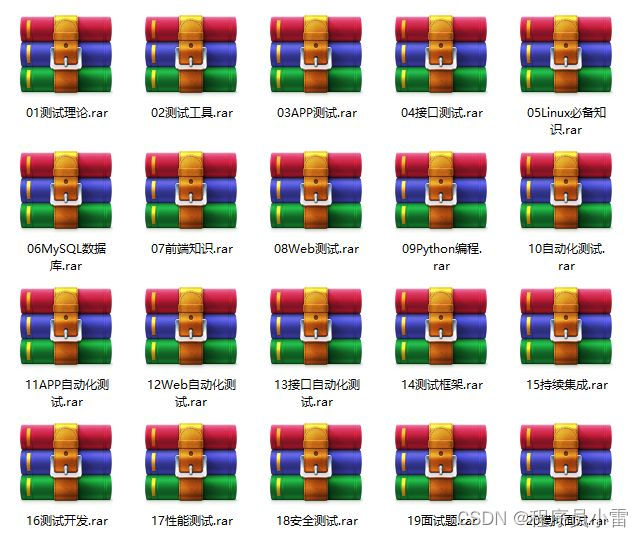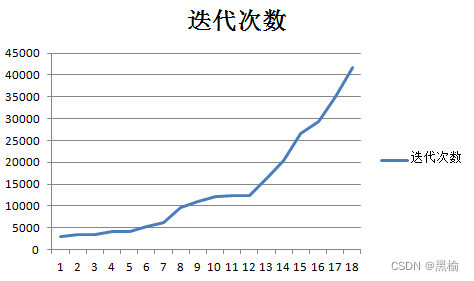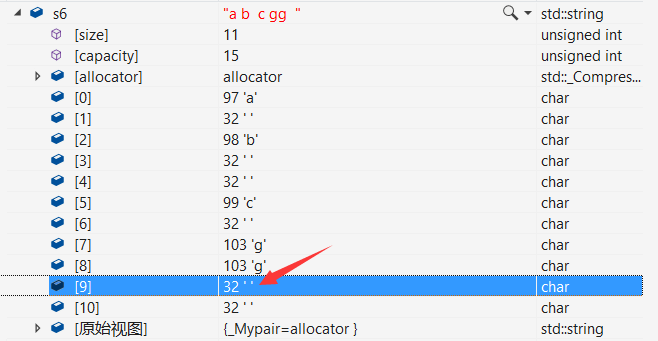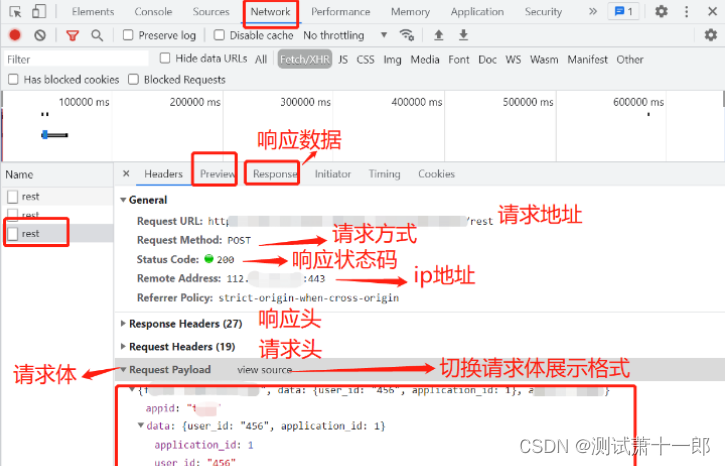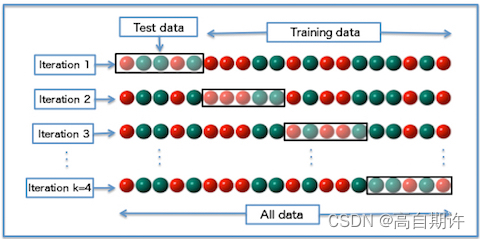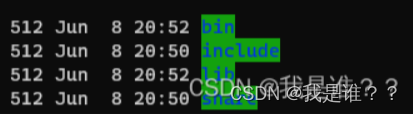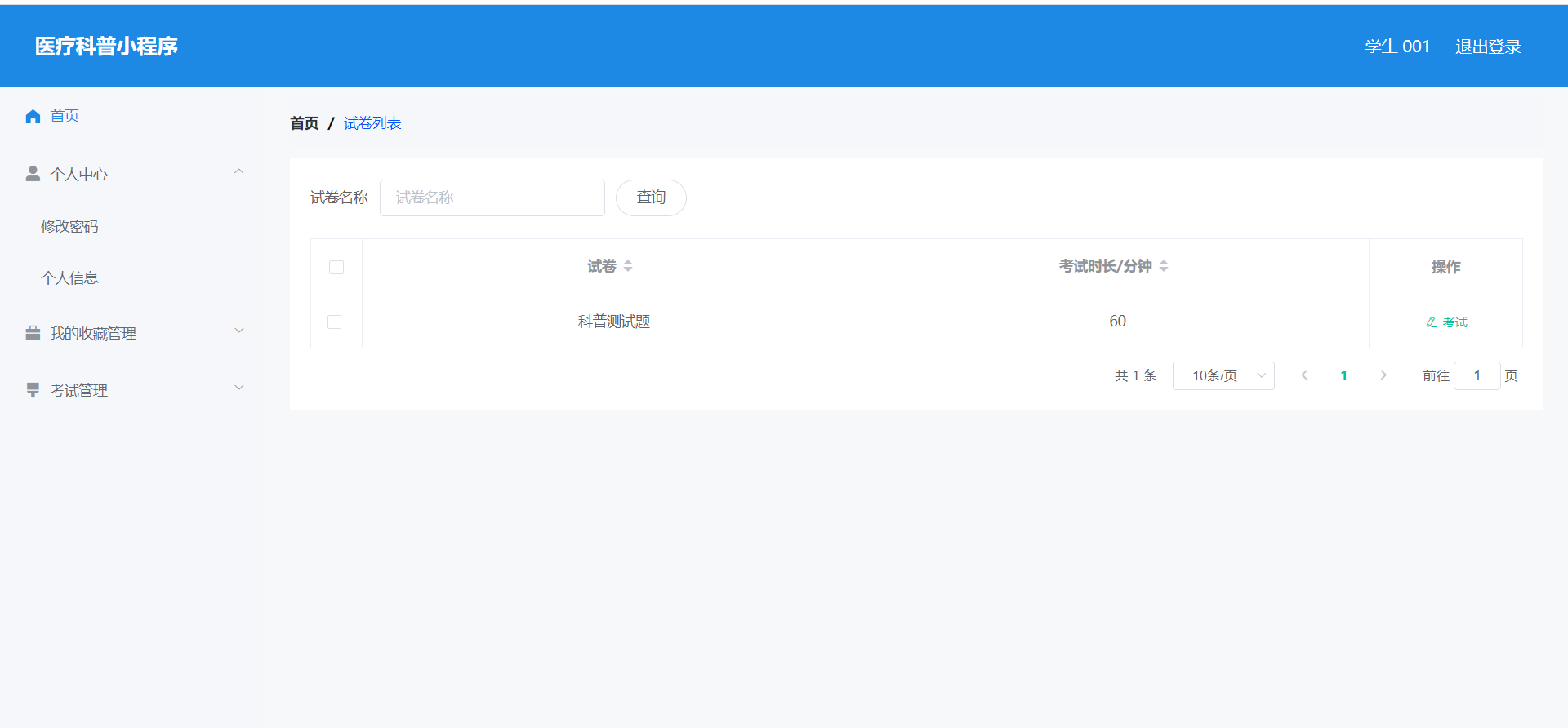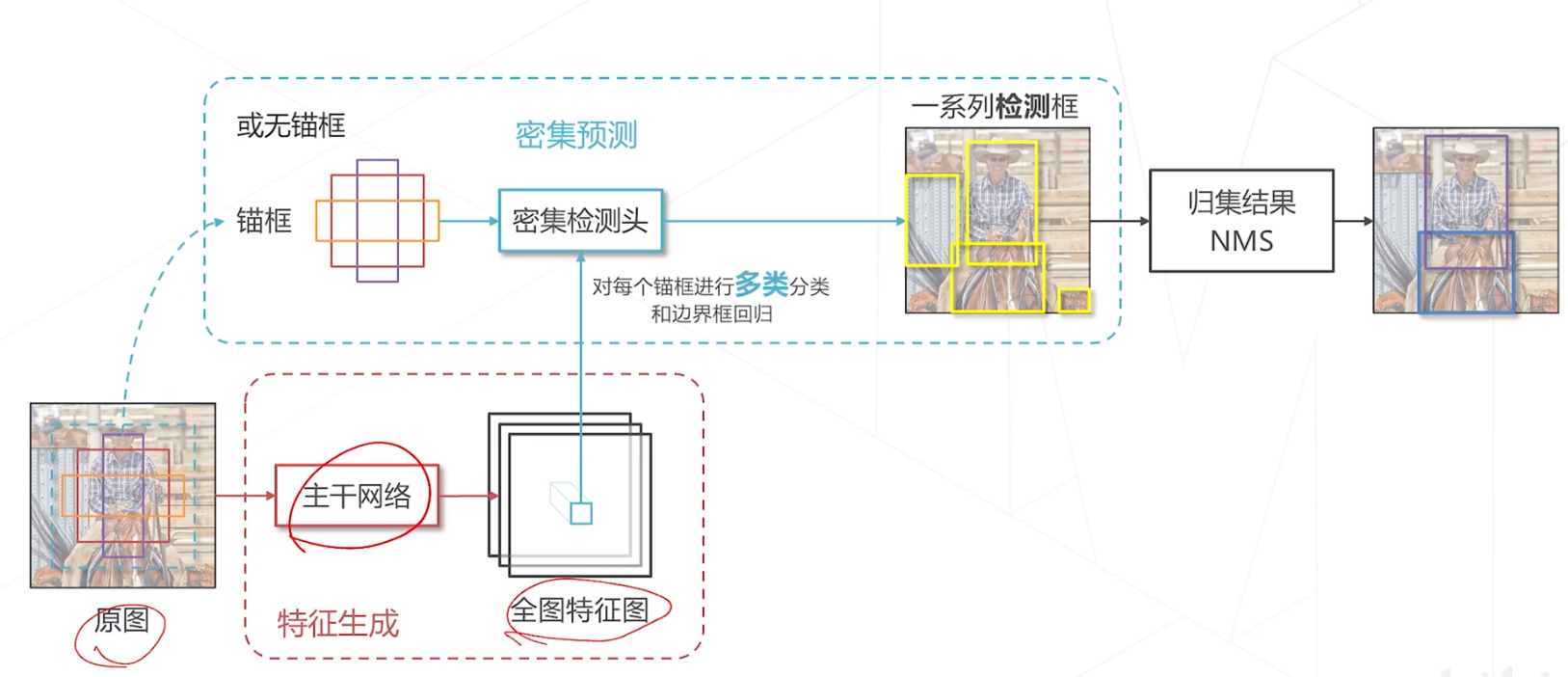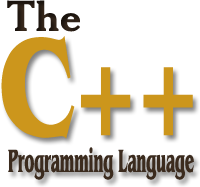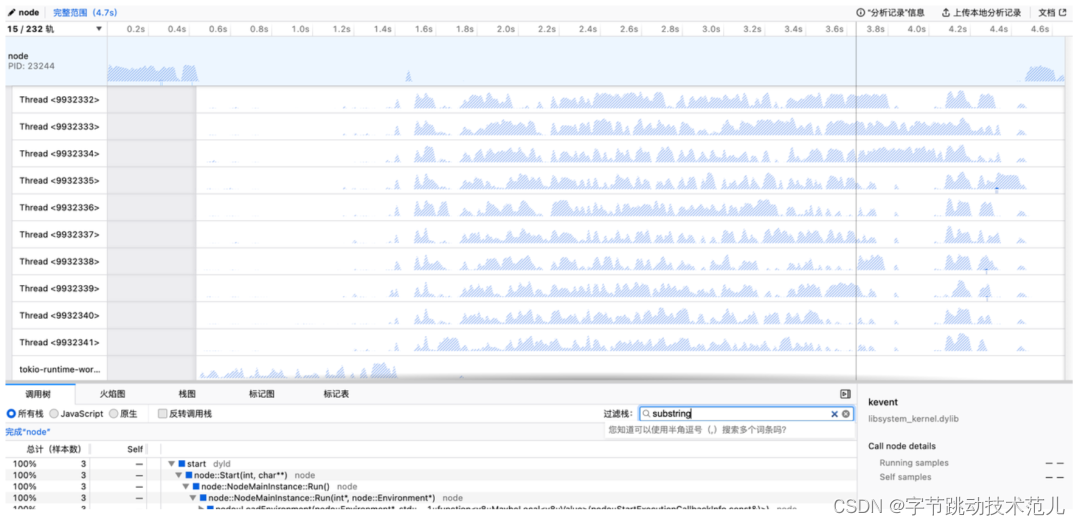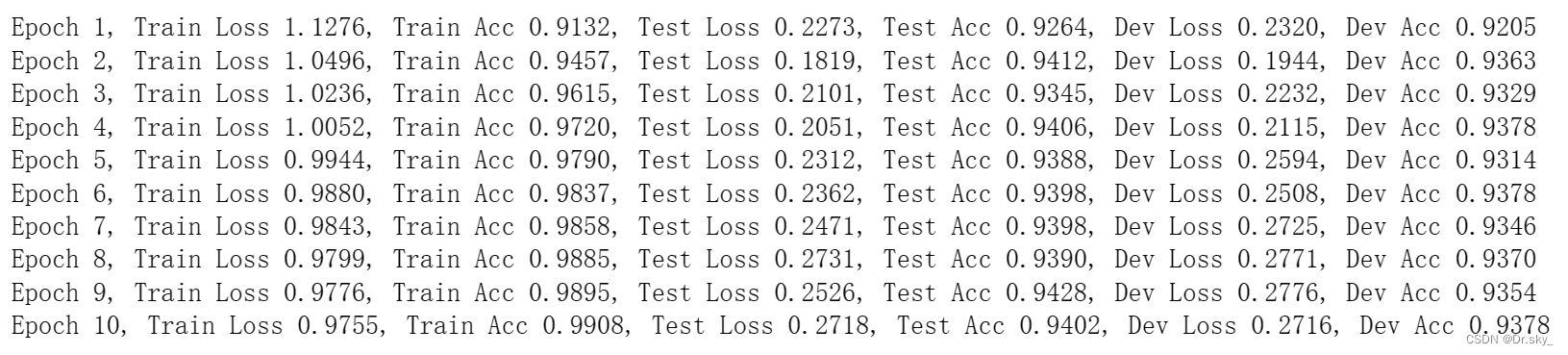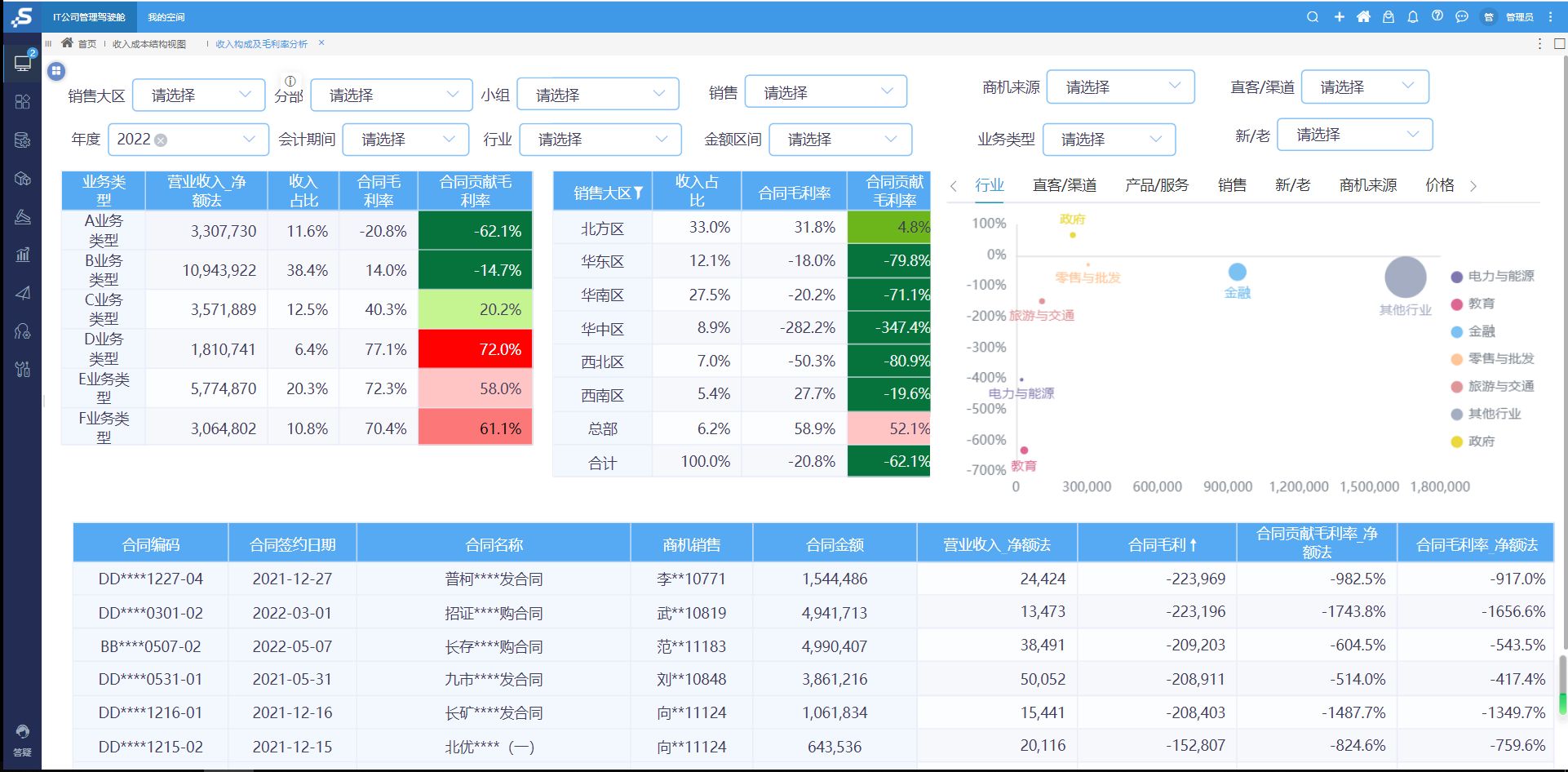前言
只要是关于自动化的操作,它都可以完成!PyAutoGUI是一个用于图像识别和鼠标/键盘控制的Python库。它提供了一组函数和方法,用于自动化屏幕上的鼠标移动、点击、拖拽和键盘输入,以及执行图像识别和处理。本文旨在帮助读者入门 PyAutoGUI,理解其基础概念和掌握最佳实践,从而提高工作效率和准确性。
它还是跨平台的!!!
但需要注意的是,PyAutoGUI是基于屏幕坐标的自动化工具,它通过模拟鼠标和键盘操作来实现自动化。所以在一些复杂的情况下,可能需要选择专门的工具来完成自动化任务。
知识点📖📖
安装模块
pip install pyautogui
pip install Pillow
PyAutoGUI 简介
PyAutoGUI是一个用于图像识别和鼠标/键盘控制的Python库。它提供了一组函数和方法,用于自动化屏幕上的鼠标移动、点击、拖拽和键盘输入,以及执行图像识别和处理。
PyAutoGUI的主要作用包括:
-
自动化任务:可以使用PyAutoGUI编写脚本来自动执行各种任务,例如自动化数据输入、表单填充、图像处理、报告生成等。
-
GUI测试:PyAutoGUI可以用于测试图形用户界面(GUI)的应用程序。可以模拟用户的鼠标和键盘操作,以验证应用程序的功能和稳定性。
-
屏幕操作:PyAutoGUI允许通过编程方式控制鼠标和键盘,从而执行各种屏幕操作,例如截图、屏幕分辨率设置、窗口管理等。
-
图像识别和处理:PyAutoGUI提供了一些函数来进行图像识别和处理。可以使用这些功能来查找屏幕上的特定图像、执行像素级别的操作、比较图像等。
-
跨平台支持:PyAutoGUI可以在多个操作系统上运行,包括Windows、macOS和Linux等。
PyAutoGUI是一个强大的自动化工具,特别适用于需要模拟用户操作和控制图形界面的任务。它提供了简单而直观的接口,使得编写自动化脚本变得容易。无论是进行GUI测试、自动化任务还是屏幕操作,PyAutoGUI都可以胜任。
基础使用
这里做一些常用的功能展示,没能详尽展示 PyAutoGUI 的全部功能。
常用操作
import pyautogui
# 移动鼠标到坐标 (100, 200)
pyautogui.moveTo(100, 200)
# 点击鼠标
pyautogui.click()
# 拖动鼠标到新的坐标 (300, 400),持续时间为 1 秒
pyautogui.dragTo(300, 400, duration=1)
# 在当前位置滚动鼠标向上 10 次
pyautogui.scroll(10)
# 按下键盘上的 'A' 键
pyautogui.keyDown('A')
# 输入字符串 'Hello, World!'
pyautogui.typewrite('Hello, World!')
# 截取屏幕截图并保存为文件
screenshot = pyautogui.screenshot('screenshot.png')
# 定位屏幕上指定图像的位置
image_location = pyautogui.locateOnScreen('image.png')
print(f"图像位置:{image_location}")
屏幕和窗口
size(): 获取屏幕的宽度和高度。position(): 获取当前鼠标的坐标位置。onScreen(x, y): 检查给定的坐标是否在屏幕上。screenshot(region=None): 捕获屏幕截图。getAllWindows(): 获取当前打开的窗口列表。
示例代码:
import pyautogui
# 获取屏幕的宽度和高度
print(pyautogui.size())
# 获取当前鼠标的坐标位置
print(pyautogui.position())
# 检查给定的坐标是否在屏幕上
print(pyautogui.onScreen(100, 2000))
# 捕获屏幕截图,并保存为demo.png
pyautogui.screenshot().save('demo.png')
# 捕获屏幕截图,左上角坐标为(100,100),宽度和高度为500, 500
pyautogui.screenshot(region=(100, 100, 500, 500)).save('region.png')
# 获取当前打开的窗口句柄列表
print(pyautogui.getAllWindows())
鼠标操作
在PyAutoGUI中,有多个函数可以模拟鼠标点击操作。
- 这些函数可以用于模拟鼠标点击操作,它们接受一个可选的
x和y参数,用于指定点击的位置,如果未提供坐标参数,它们将在当前鼠标位置执行点击操作。 - 可选参数有很多,但一般我们只需要关心 x,y,duration
- x,y:坐标位置
- duration:鼠标移动到xy坐标需要多少秒。默认为0
| 方法 | 释义 |
|---|---|
| pyautogui.click() | 该函数模拟鼠标左键单击操作。将鼠标移动到指定的坐标位置(或当前位置),然后执行单击操作 |
| pyautogui.doubleClick() | 该函数模拟鼠标左键双击操作。 |
| pyautogui.leftClick() | 该函数模拟鼠标左键单击操作,与click()函数功能相同 |
| pyautogui.rightClick() | 该函数模拟鼠标右键单击操作。将鼠标移动到指定的坐标位置(或当前位置),然后执行右键单击操作 |
| pyautogui.middleClick() | 该函数模拟鼠标中键单击操作。将鼠标移动到指定的坐标位置(或当前位置),然后执行中键单击操作。 |
| pyautogui.tripleClick() | 该函数模拟鼠标左键三击操作。 |
| pyautogui.dragTo() | 该函数模拟鼠标拖动 (按住按钮时鼠标移动) 到屏幕上的某个点 |
示例代码:
import pyautogui
# 单击操作
pyautogui.click(x=100, y=200) # 在指定位置(100, 200)执行左键单击
# 在指定位置(100, 200)执行左键单击,移动时长2秒
pyautogui.click(x=100, y=200, duration=2)
# 双击操作
pyautogui.doubleClick() # 在当前鼠标位置执行左键双击
# 右键单击操作
pyautogui.rightClick(x=300, y=400) # 在指定位置(300, 400)执行右键单击
# 中键单击操作
pyautogui.middleClick() # 在当前鼠标位置执行中键单击
# 三击操作
pyautogui.tripleClick() # 在当前鼠标位置执行左键三击
# 拖动操作
pyautogui.dragTo(100, 200) # 拖动鼠标到指定位置(100, 200)
键盘操作
PyAutoGUI 模拟键盘输入
键盘操作相对简单,以下是一些常用的键盘操作示例代码:
import pyautogui
# 输入单个按键
pyautogui.press('a')
# 输入组合键
pyautogui.hotkey('ctrl', 'c')
# 输入字符串
pyautogui.typewrite('Hello, World!')
# 模拟按下一个键
pyautogui.keyDown(key)
# 模拟释放一个键
pyautogui.keyUp(key)
图像识别
PyAutoGUI提供了图像识别的功能,可以用于在屏幕上查找指定图像的位置。主要使用了locateOnScreen()和locateCenterOnScreen()这两个函数
-
locateOnScreen():返回图像的位置 -
locateCenterOnScreen():返回中心坐标
如果没有匹配到,则返回 None。
locateOnScreen() 函数有以下参数和作用:
image: 要查找的图像文件路径或PIL.Image.Image对象。它指定了要在屏幕上查找的目标图像。grayscale(可选): 指定是否将图像转换为灰度图像进行匹配。默认值为False,表示使用彩色图像进行匹配。confidence(可选): 匹配的置信度阈值。默认值为0.7,表示匹配的相似度必须大于等于该阈值才被认为是成功匹配。
代码示例:
import pyautogui
# 1. 准备待识别的图像
image_path = 'image.png'
# 2. 进行图像识别
location = pyautogui.locateOnScreen(image_path)
print(location)
# 3. 执行相应操作
if location:
# 找到了图像,执行相应操作
x, y, width, height = location
# 在图像位置点击鼠标
pyautogui.click(x, y)
else:
# 没有找到图像,执行其他操作
print("未找到待识别的图像")
异常处理
在使用 PyAutoGUI 进行 GUI 自动化操作时,可能会遇到一些异常情况。以下是一些常见问题的解决方案和最佳实践:
-
问题:程序运行速度太慢。
解决方案:可以调整 PyAutoGUI 的延迟时间和运行速度,以提高性能。 -
问题:图像识别不准确。
解决方案:可以尝试调整图像识别的参数或使用更准确的图像。
最佳实践和案例
一句话说完了,就是自动化!!!
- 自动化测试:使用 PyAutoGUI 自动化执行测试用例,提高测试效率和准确性。
- 批量处理:利用 PyAutoGUI 批量处理重复性任务,减轻工作负担。
- 界面交互:与其他应用程序进行界面交互,自动执行特定操作。
总结🎈🎈
本文介绍了PyAutoGUI作为一个功能强大的自动化工具的基本概念和应用。我们了解了它可以模拟鼠标和键盘操作,执行各种自动化任务、GUI测试、屏幕操作和图像识别等功能。
PyAutoGUI的优势在于它的跨平台支持和简单直观的接口,使得编写自动化脚本变得容易。然而,在处理复杂的图形界面、特定应用程序或非标准控件的情况下,可能需要使用其他专门的工具或库来完成特定的自动化任务。
在使用PyAutoGUI时,我们应该注意设置适当的图像识别置信度阈值,以提高工作效率和准确性。并根据具体的项目需求选择合适的工具。
但需要注意的是,PyAutoGUI是基于屏幕坐标的自动化工具,它通过模拟鼠标和键盘操作来实现自动化。这意味着它在处理复杂的图形界面、特定的应用程序或涉及到非标准控件的情况下可能会遇到一些挑战。在这些情况下,您可能需要更专门的工具或库来完成特定的自动化任务。
后话
本次分享到此结束,
see you~🐱🏍🐱🏍